Canon PowerShot A3150 IS Black: Полное использование возможностей камеры
Полное использование возможностей камеры: Canon PowerShot A3150 IS Black

5
Полное использование
возможностей камеры
Эта глава является расширенным вариантом главы 4. В ней рассматривается
съемка изображений с использованием различных функций.
• В этой главе предполагается, что диск установки режима находится в положении
режима G.
• В разделе «Съемка с длительной выдержкой» (стр. 84) предполагается, что переклю-
чатель режима установлен в положение K, и в камере выбран режим ≈.
• Перед тем как снимать с использованием рассматриваемых в данной главе функций
в любом другом режиме, кроме G, проверьте, доступна ли эта функция в требуемом
режиме (стр. 134 – 137).
77
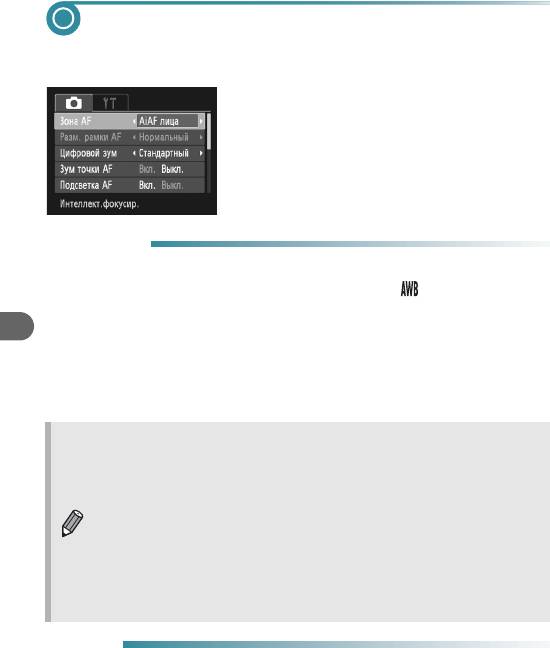
Изменение режима рамки автофокусировки
Можно изменить режим рамки автофокусировки (Автофокусировка) для съемки
в требуемых условиях.
Выберите пункт [Зона AF].
● Нажмите кнопку n, выберите вкладку 4,
затем выберите пункт меню [Зона AF]. Кнопками qr
выберите значение.
● AiAF лица
• Распознаются лица людей, производится фокусировка, настраиваются экспозиция
(только оценочный замер) и баланс белого (только режим ).
• Когда камера направлена на объекты, вокруг лица, которое камера воспринимает
как главный объект, отображается белая рамка, вокруг остальных лиц (не более 2)
отображаются серые рамки.
• Рамка будет следовать за определенным лицом, движущимся в некоторых пределах.
• При нажатой наполовину кнопке спуска затвора могут отображаться до 9 зеленых
рамок на лицах, на которые фокусируется камера.
• Если лица не обнаружены и отображаются только серые рамки (белая рамка
отсутствует), при наполовину нажатой кнопке спуска затвора отображаются
до 9 зеленых рамок в местах, на которые сфокусировалась камера.
• Примеры лиц, определение которых невозможно:
• объекты, расположенные слишком далеко или очень близко;
• темные или светлые объекты;
• лица, повернутые в сторону или по диагонали, либо частично закрытые лица.
• Камера может ошибочно принять за лицо человека какие-либо посторонние
объекты.
• Если при наполовину нажатой кнопке спуска затвора фокусировка невозможна,
рамка автофокусировки не отображается.
● Центр
Рамка автофокусировки фиксируется в центре. Это эффективно для фокусировки
на конкретную точку.
78
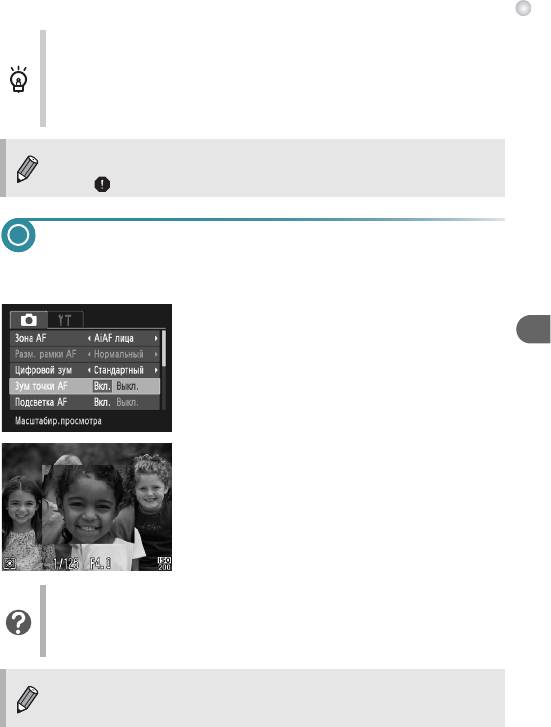
Увеличение точки фокусировки
Рамку автофокусировки можно уменьшить
• Нажмите кнопку n, выберите вкладку 4, затем выберите пункт меню
[Разм. рамки AF] и значение [Малый].
• Если используется цифровой зум (стр. 59) или цифровой телеконвертер (стр. 60),
для этого параметра устанавливается значение [Нормальный].
Если при наполовину нажатой кнопке спуска затвора фокусировка невозможна,
рамка автофокусировки отображается желтым цветом и на экране появляется
значок .
Увеличение точки фокусировки
Если нажать кнопку спуска затвора наполовину, рамка автофокусировки увеличивается,
позволяя проверить фокусировку.
Выберите пункт [Зум точки AF].
1
● Нажмите кнопку n, выберите вкладку 4,
затем выберите пункт меню [Зум точки AF].
Кнопками qr выберите значение [Вкл.].
Проверьте фокусировку.
2
● Нажмите наполовину кнопку спуска затвора.
X В режиме [AiAF лица] (стр. 78) увеличивается лицо,
определенное как главный объект.
X В режиме [Центр] (стр. 78) увеличивается изобра-
жение в центральной рамке автофокусировки.
Если изображение не увеличивается.
В режиме [AiAF лица] изображение не увеличивается, если невозможно определить
лицо или оно слишком велико по отношению к экрану. В режиме [Центр] изображе-
ние не увеличивается, если камера не может сфокусироваться.
При использовании цифрового зума (стр. 59) или цифрового телеконвертера
(стр. 60) либо при подключении к телевизору (стр. 97) увеличение изображения
не производится.
79
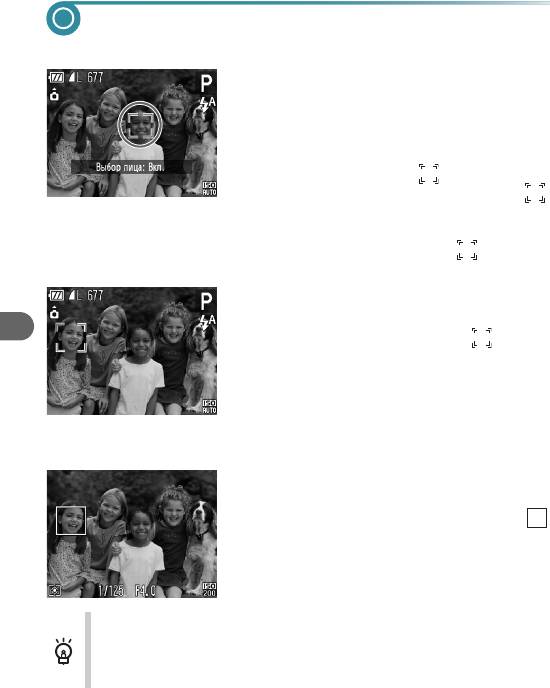
Выбор человека для фокусировки (Выбор лица)
Можно выбрать фокусировку на лицо конкретного человека и произвести съемку.
Перейдите в режим «Выбор лица».
1
● Наведите камеру на лицо объекта и нажмите
кнопку 0.
X После появления индикации [Выбор лица: Вкл.]
вокруг лица, определенного как главный объект,
отображается рамка лица .
● Даже если этот объект двигается, рамка лица
в определенных пределах будет перемещаться
вслед за объектом.
● Если лицо не определено, рамка
не отображается.
Выберите лицо, на которое требуется
2
сфокусироваться.
● При нажатии кнопки 0 рамка лица переме-
щается на другое лицо из числа определенных
камерой.
● После того как рамка обошла все определенные
лица, появляется индикация [Выбор лица: Выкл.]
и снова отображается экран режима рамки
автофокусировки.
Произведите съемку.
3
● Нажмите наполовину кнопку спуска затвора. Цвет
рамки выбранного лица изменяется на зеленый .
● Для съемки полностью нажмите кнопку спуска
затвора.
Проверка количества определенных лиц
Если удерживать нажатой кнопку 0, отображается количество лиц, определенных
камерой (не более 35) (оранжевая рамка: лицо главного объекта, белая рамка:
определенное лицо).
80
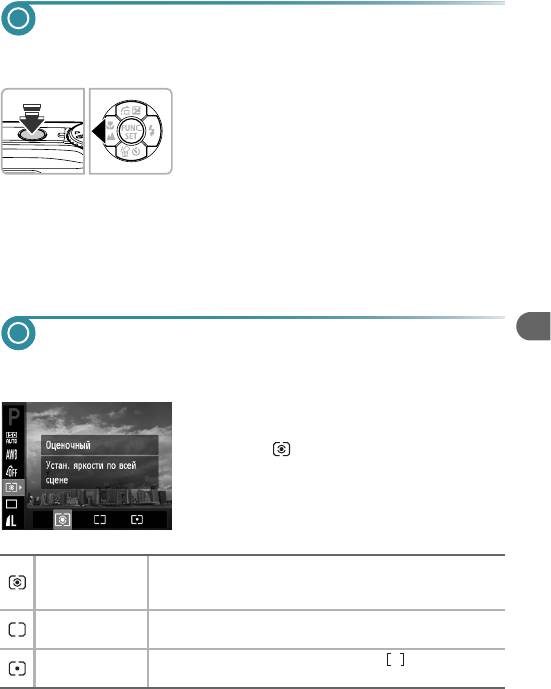
Съемка с фиксацией автофокусировки
Можно зафиксировать фокусировку. После фиксации фокусировки расстояние фоку-
сировки не изменяется, даже если убрать палец с кнопки спуска затвора.
Зафиксируйте фокусировку.
1
● Удерживая кнопку спуска затвора наполовину
нажатой, нажмите кнопку q.
X Фокусировка фиксируется, и на экране отобра-
жается значок %.
● Если убрать палец с кнопки спуска затвора и нажать
кнопку q еще раз, значок % исчезает и фиксация
фокусировки отменяется.
Выберите композицию кадра
2
и произведите съемку.
Изменение режима экспозамера
Можно изменить режим экспозамера (функции замера яркости) в соответствии
с условиями съемки.
Выберите режим экспозамера.
1
● Нажав кнопку m, кнопками op выберите
значок .
Выберите значение.
2
● Кнопками qr выберите пункт, затем нажмите
кнопку m.
X Настройка отображается на экране.
Подходит для стандартных условий съемки, включая изображения
Оценочный
в контровом свете. Экспозиция автоматически настраивается
в соответствии с условиями съемки.
Замер экспозиции усредняется по всему кадру, однако центральная
Усредненный
область учитывается с большим весом.
Замер производится только в пределах рамки (рамка точечного
Точечный
замера).
81
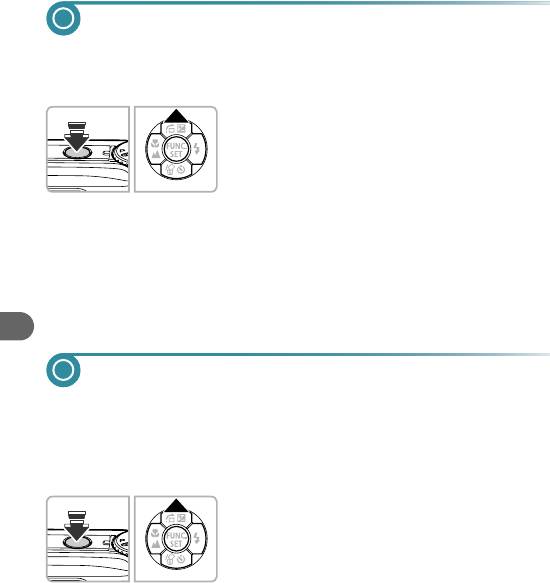
Съемка с фиксацией автоэкспозиции
Можно зафиксировать экспозицию и произвести съемку или раздельно установить
фокусировку и экспозицию для съемки.
«AE» означает «Автоматическая установка экспозиции».
Зафиксируйте экспозицию.
1
● Удерживая кнопку спуска затвора наполовину
нажатой, направьте камеру на объект и нажмите
кнопку o.
X Появление на экране значка & означает, что
экспозиция зафиксирована.
● Если убрать палец с кнопки спуска затвора и нажать
кнопку o еще раз, значок & исчезает и фиксация
автоэкспозиции отменяется.
Выберите композицию кадра
2
и произведите съемку.
Фиксация экспозиции при съемке со вспышкой
Также, как и в случае фиксации автоэкспозиции, можно зафиксировать экспозицию
при съемке со вспышкой.
«FE» означает «Экспозиция при съемке со вспышкой».
Выберите значок h (стр. 67).
1
Зафиксируйте экспозицию при съемке
2
со вспышкой.
● Удерживая кнопку спуска затвора наполовину
нажатой, направьте камеру на объект и нажмите
кнопку o.
X Срабатывает вспышка, и после появления на экране
значка ( мощность вспышки будет сохранена.
● Если убрать палец с кнопки спуска затвора и нажать
кнопку o еще раз, значок ( исчезает и фиксация
автоэкспозиции при съемке со вспышкой отменяется.
Выберите композицию кадра
3
и произведите съемку.
82
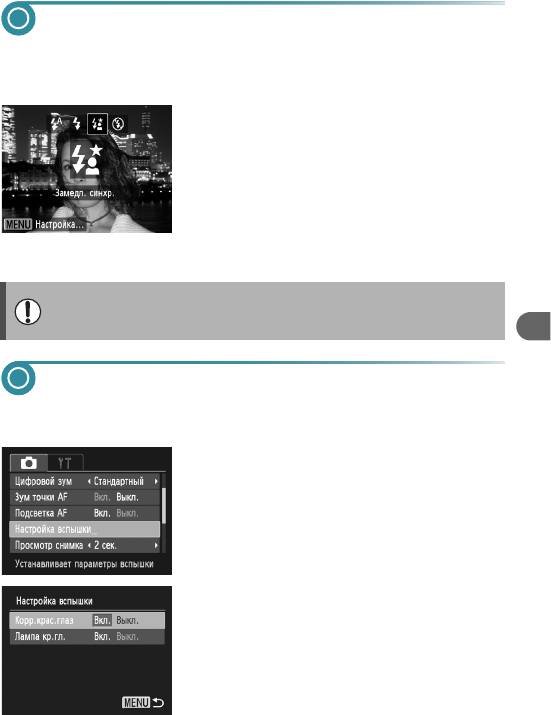
Съемка с синхронизацией при длительной выдержке
Можно обеспечить требуемую яркость главного объекта (например, людей) за счет
света от вспышки. Одновременно можно использовать длительную выдержку затвора
для повышения яркости заднего плана, который не освещается вспышкой.
Выберите значок ….
1
● Нажав кнопку r, кнопками qr выберите значок …,
затем еще раз нажмите кнопку m.
X После установки на экране отображается значок ….
Произведите съемку.
2
● Даже после срабатывания вспышки объект
не должен двигаться до тех пор, пока не прекратится
подача звукового сигнала срабатывания затвора.
Во избежание перемещения камеры и смазывания изображения установите камеру
на штатив. Кроме того, если камера установлена на штатив, для параметра [Режим IS]
следует выбрать значение [Выкл.] (стр. 123).
Коррекция красных глаз
Возможна автоматическая коррекция эффекта «красных глаз», появляющегося на изобра-
жениях, снимаемых со вспышкой.
Выберите пункт [Настройка вспышки].
1
● Нажмите кнопку n, выберите пункт
[Настройка вспышки] на вкладке 4 и нажмите
кнопку m.
Настройте значение.
2
● Кнопками op выберите пункт [Корр.крас.глаз],
затем кнопками qr выберите значение [Вкл.].
X После установки на экране отображается значок Œ.
83
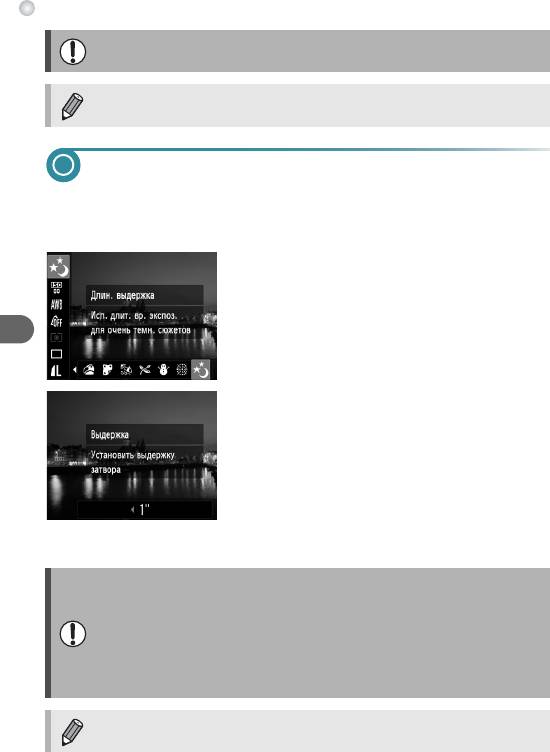
Съемка с длительной выдержкой
Коррекция «красных глаз» может быть применена не только к красным глазам, но
и к другим областям. Например, при использовании красной косметики вокруг глаз.
• Возможна коррекция записанных изображений (стр. 108).
• Экран из шага 2 можно также открыть, нажав кнопку r, затем кнопку n.
Съемка с длительной выдержкой
Для съемки с длительной выдержкой можно установить выдержку затвора в диапазоне
от 1 до 15 с. Однако во избежание перемещения камеры и смазывания изображения
необходимо установить камеру на штатив.
Выберите значок ≈.
1
● Следуя инструкциям шагов 1 – 2 на стр. 55,
выберите значок ≈.
Выберите выдержку затвора.
2
● Нажмите кнопку o.
● Кнопками qr выберите выдержку затвора, затем
нажмите кнопку m.
Проверьте экспозицию.
3
● При нажатии наполовину кнопки спуска затвора
на экране отображается экспозиция для выбранной
выдержки затвора.
• Яркость изображения может отличаться от яркости экрана на шаге 3, когда была
наполовину нажата кнопка спуска затвора.
• При использовании выдержки затвора 1,3 с или более после съемки изображения
выполняется обработка для уменьшения шумов. Перед съемкой следующего кадра
может потребоваться определенное время на обработку.
• Если камера установлена на штатив, для параметра [Режим IS] следует задать
значение [Выкл.] (стр. 123).
В случае срабатывания вспышки изображение может быть передержано. В таком
случае установите для вспышки режим ! и произведите съемку.
84
Оглавление
- Начало работы
- Дополнительные сведения
- Съемка в особых условиях и широко используемые функции
- Выбираем настройки самостоятельно
- Полное использование возможностей камеры
- Использование различных функций для съемки видеофильмов
- Использование различных функций воспроизведения и редактирования
- Печать
- Настройка параметров камеры
- Полезная информация






